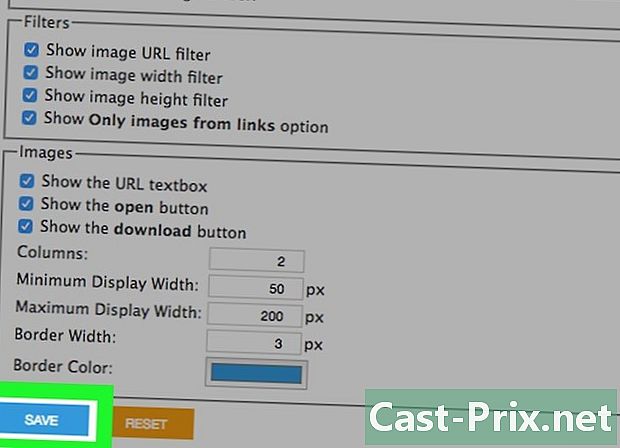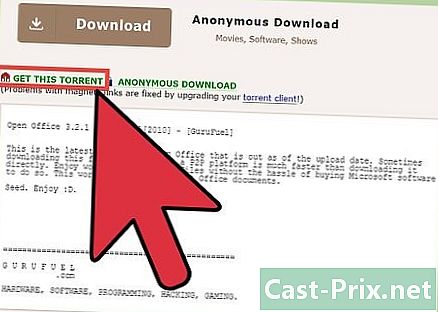Hvordan fikse League of Legends
Forfatter:
Roger Morrison
Opprettelsesdato:
28 September 2021
Oppdater Dato:
21 Juni 2024

Innhold
- stadier
- Metode 1 Reparer et spill som krasjer
- Metode 2 Løs problemet med svart skjerm
- Metode 3 Reparer launcher
League of Legends er et veldig populært spill, designet for å jobbe på et bredt spekter av maskinvare. Takket være dette kan et bredt utvalg av spillere spille, til gjengjeld kan de materielle problemene forårsake problemer med spillet. Hvis spillet League of Legends krasjer ofte, så vet at det er mer enn en måte å løse dette problemet, nemlig oppdatere driverne for å reparere spillfilene.
stadier
Metode 1 Reparer et spill som krasjer
-

Oppdater driverne for grafikkortet ditt. Driverne for et grafikkort er programmene som kjører det aktuelle kortet på datamaskinen din. Hvis sjåførene dine ikke er oppdaterte, er sjansen stor for at de kan være årsaken til spillets krasj. Oppdatering av drivere kan forbedre ytelsen til spillene dine.- Hvis du ikke kjenner produsenten av grafikkortet ditt, trykker du på ⊞ Vinn+R skriv deretter dxdiag. Du finner produsenten i Display-fanen.
- Gå direkte til produsentens nettsted for automatisk å oppdage de nødvendige driverne og laste dem ned.
- NVIDIA
- AMD
- Intel
-
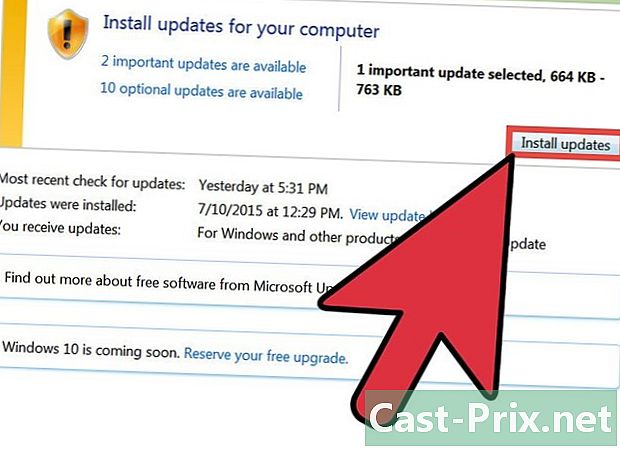
Installer alle Windows-oppdateringer. Oppdatering av Windows kan løse noen problemer med DirectX eller andre operativsystemfiler. Uansett tillater dette et mer pålitelig og stabilt system, så det er en god ting å ha den vanen.- Klikk her for mer informasjon om Windows Update.
-

Installer Net Framework. Dette programmet er et bibliotek med Microsoft-klasser som League of Legends bruker. Å installere versjon 3.5 kan få League of Legends til å fungere igjen. Selv om du har versjon 4.0 installert, kan det hende du trenger versjon 3.5.- Klikk her for å laste ned versjon 3.5 av.Net.
-
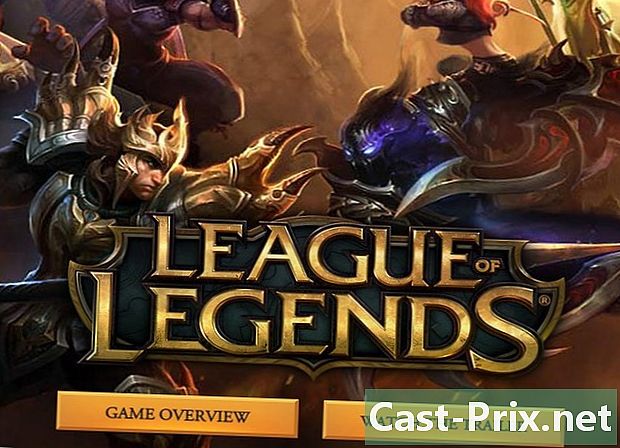
Bruk reparasjonsverktøyet League of Legends for skadede filer. League of Legends har et reparasjonsverktøy som vil gjenskape spillets filer, som vil løse problemer med ødelagte filer.- Åpne League of Legends Launcher.
- Klikk på girknappen for å åpne innstillingene.
- Klikk på Reparer-knappen. Reparasjonsprosessen kan ta alt fra 30 til 60 minutter.
-

Reduser spillgrafikken. Hvis du har økt grafikken til et altfor høyt nivå, kan det føre til overbelastning av maskinvare og et spillkrasj. Forsøk å minimere innstillingene for å se om spillet blir stabilt. Hvis det er tilfelle, kan du begynne å øke de grafiske innstillingene én etter én til du finner mellomgrunnen mellom ytelse og grafikkvalitet.- Du kan få tilgang til grafikkinnstillingene mens du er i spillet ved å åpne Alternativer-menyen og klikke på "Video" -knappen.
- Hvis du ikke har tilgang til grafikkinnstillingene fordi spillet nekter å starte, kan du laste ned et program designet av fans som lar deg justere innstillingene uten at du trenger å være med i spillet. Du kan laste ned det ved å klikke her .
-

Installer Windows og League of Legends på nytt. Det kan være et virus eller malware som får spillet til å krasje. Noen ganger er den beste måten å løse denne typen problemer å rydde opp og starte fra bunnen av. Hvis viktige data lagres, kan prosessen fullføres på mindre enn en time.- Klikk her for instruksjoner om installasjon av Windows 7.
- Klikk her for instruksjoner om installasjon av Windows 8.
- Klikk her for instruksjoner om installasjon av Windows Vista.
Metode 2 Løs problemet med svart skjerm
-

Åpne kontrollpanelet på grafikkortet. Den vanligste årsaken til svart skjerm er feil konfigurasjon av utflating av grafikkortet.- Du kan få tilgang til Nvidia og AMD kontrollpanel ved å høyreklikke på skrivebordet.
-
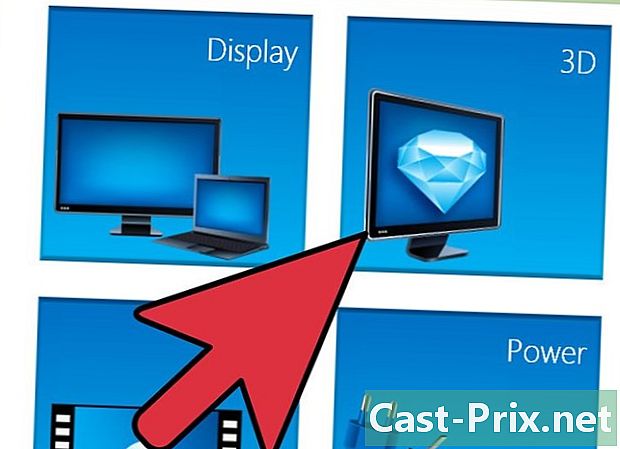
Løs problemet mot aliasing for Nvidia-grafikkort. Hvis du har et AMD- eller ATI-kort, gå til neste trinn.- Klikk på "Administrer 3D-innstillinger".
- Velg fanen Globale innstillinger.
- Klikk på rullegardinmenyen ved siden av Antialiasing og velg "Av".
-
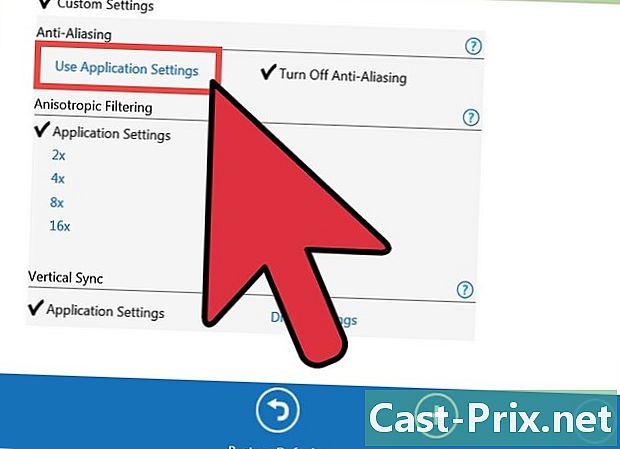
Still antennen for AMD og ATI-kort.- Klikk på "Avansert" -knappen.
- Rull ut "3D" -menyen som ligger i "Grafisk" -fanen.
- Velg alternativet "Antialiasing".
- Merk av for "Bruk applikasjonsinnstillinger".
Metode 3 Reparer launcher
-
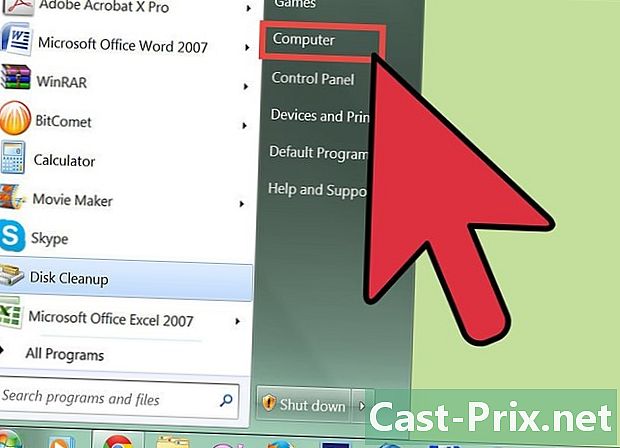
Åpne Windows Utforsker. Hvis League of Legends-starteren ikke starter, kan du slette launcher-filene, så når du kjører raketten, vil den automatisk bli lastet ned. -
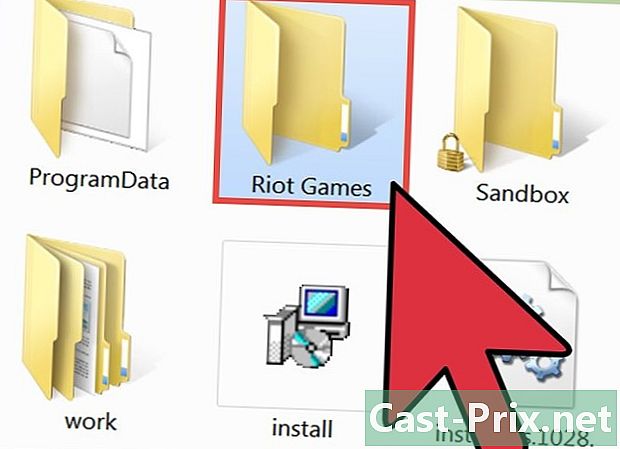
Vi ses på.C: Riot Games League of Legends RADS prosjekter. - Slett mappen.lol_launcher .

-
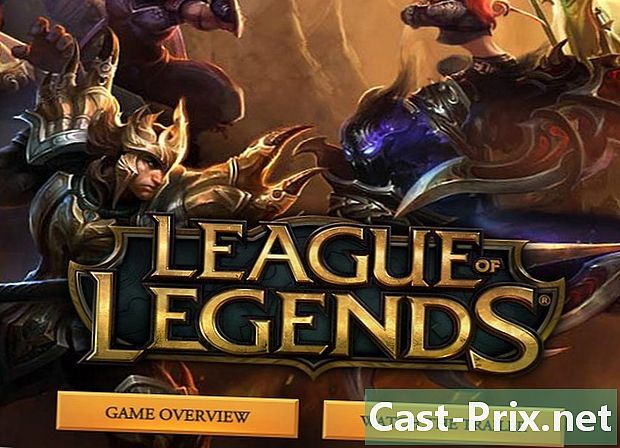
Åpne raketten som vanlig. Det vil laste ned filene som er nødvendige for lanseringen av spillet.